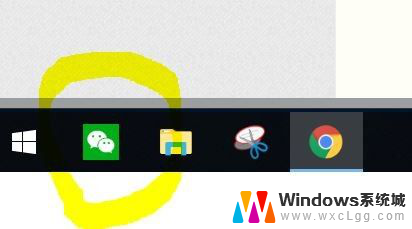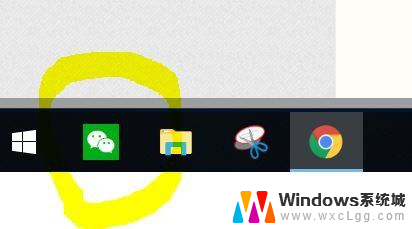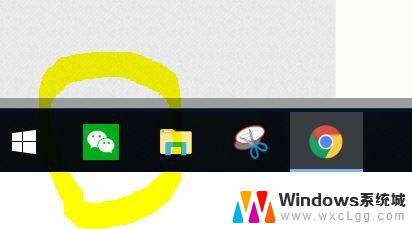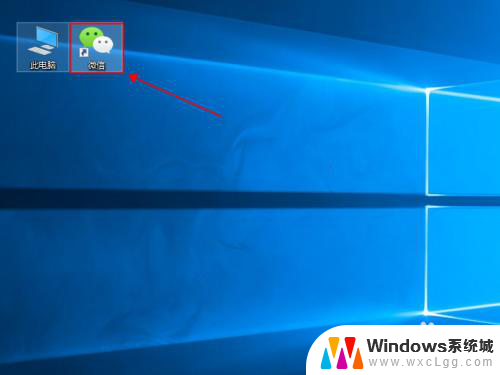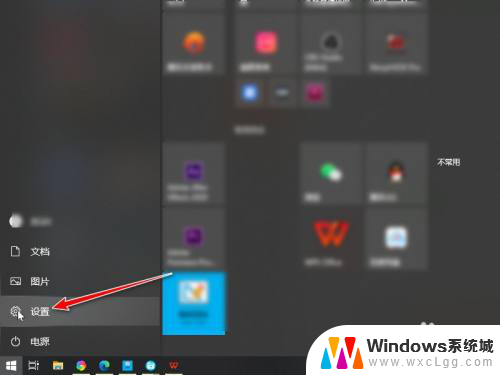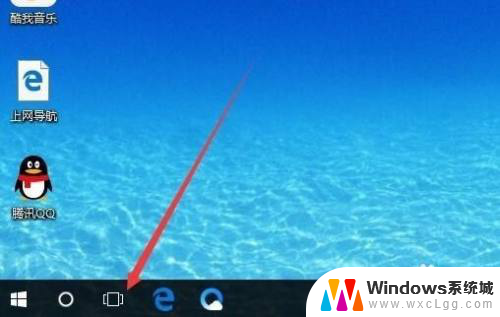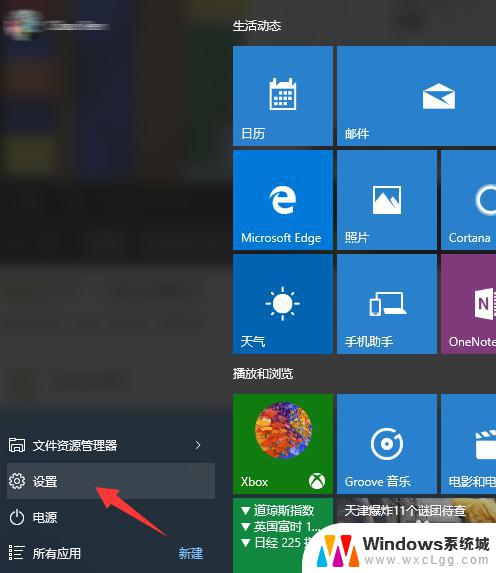电脑怎么打开俩微信 WIN10怎么在同一台电脑上同时登录两个微信账号
更新时间:2023-10-21 09:58:34作者:xtyang
电脑怎么打开俩微信,随着微信在我们日常生活中的普及和重要性的增加,有时我们可能需要同时登录两个不同的微信账号,在Windows 10操作系统上,我们可能会遇到一些困扰,不知道如何打开两个微信。幸运的是有几种方法可以帮助我们实现这一目标,让我们能够方便地同时管理和使用多个微信账号。本文将介绍一些在Windows 10上同时登录两个微信账号的方法和步骤。无论是为了工作还是个人需求,这些方法都能帮助我们更高效地使用微信。
具体步骤:
1.按住ctrl键,同时点击任务栏的微信图标!需要登录一个账号点击两次,需要2 个,点击4次,速度要快,点击完了再松手!有时候会试验不成功,但可以多试几次~~
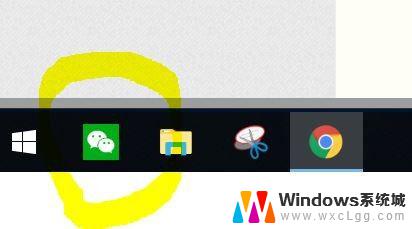
2.点击两次出现两个登录界面
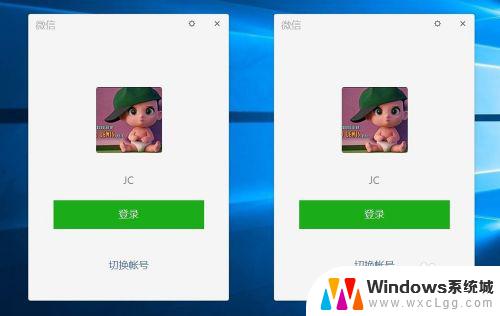
3.状态栏的微信 LOG也是双的
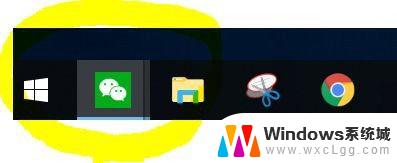
以上就是电脑怎么打开两个微信的全部内容,如果您碰到了同样的情况,可以参照小编的方法进行处理,希望这对您有所帮助。